萬盛學電腦網 >> 圖文處理 >> Photoshop教程 >> ps合成圖片教程 >> PS教你做出公益范兒的「禁言」人像變形合成
PS教你做出公益范兒的「禁言」人像變形合成
最終稿

我在網上找了一個素材圖:
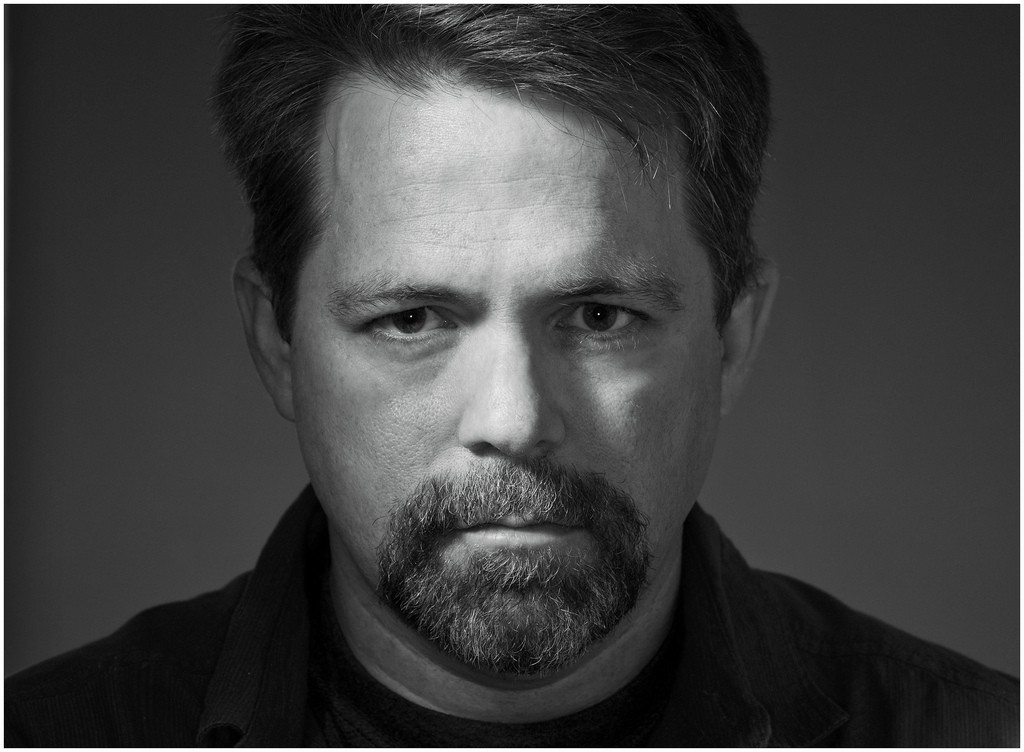
首先,是我們的思路,我們准備用這張素材圖,把人像的嘴巴拉開,塞進一塊警示牌。聽起來挺簡單的,可是,並不能通過,直接的變形得到,而且“胡子”處理,直接關系到最後的呈現結果。不過,思路是對的,我們一步一步來。
第一步,前期工作。復制一層圖層,分別沿著胡子的部分,將圍繞嘴唇的人臉分成上下,兩個部分。
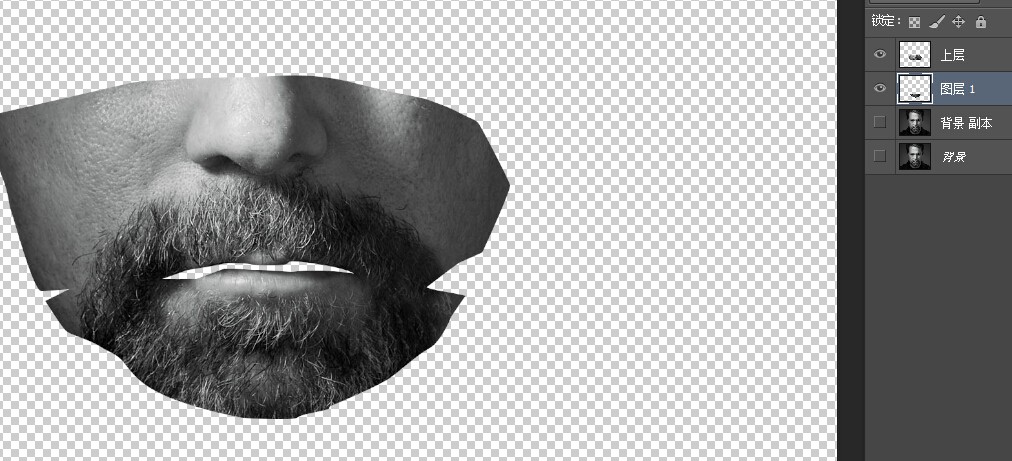
分別對這兩個部分進行變形操作。記住,變形之前,要建立一個參考線,來保證臉部不發生左右的變形。我們只要在上下變形。
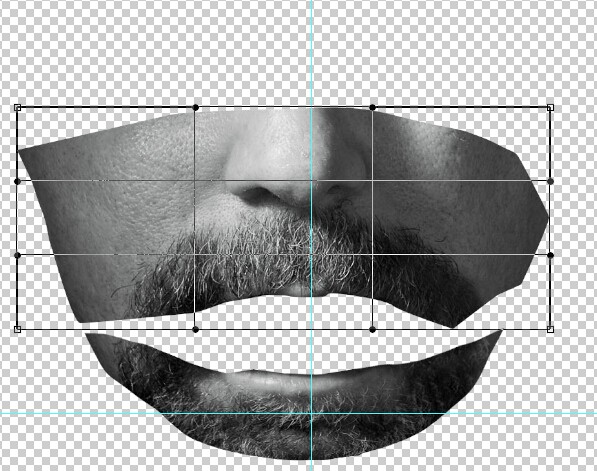
左右盡量不變,然後變形。
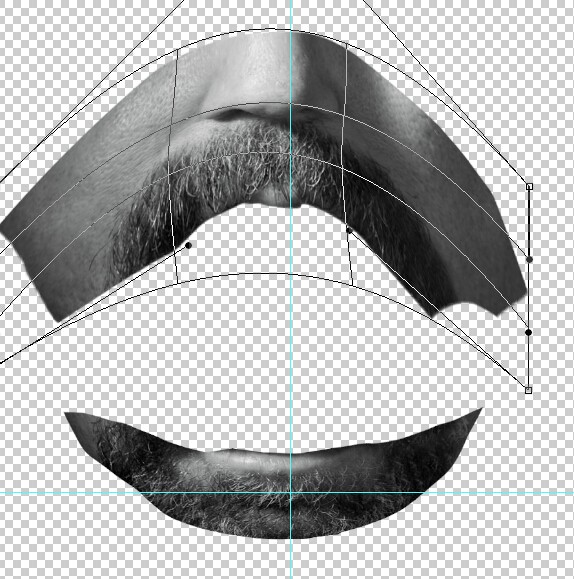
完成之後,我們來移植人臉的眼睛,這裡我們用到ps的一個cs5版本之後的增效功能,“內容感知”命令,我們在那層復制的人臉層,圈住人眼往上移動,然後松手,電腦會自己匹配出一個結果,瑕疵肯定有的,現在先不管。右眼也同樣如此。記住,這一步操作,也要建立參考線。
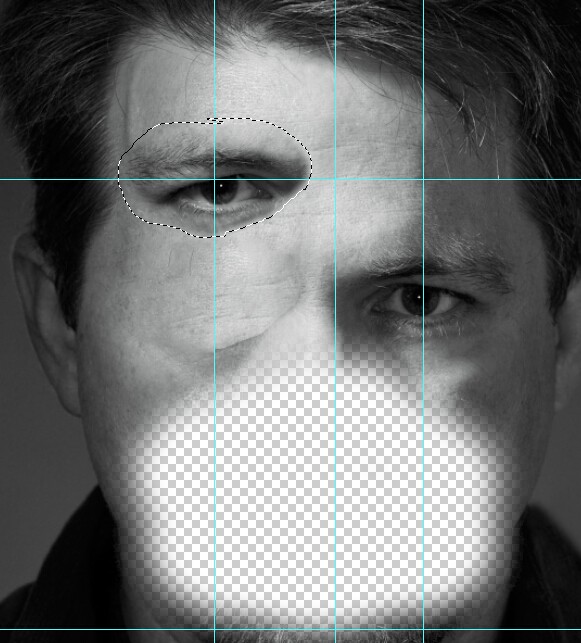
結果雖然有些差強人意,不過有些地方已經給了我們驚喜不是麼?
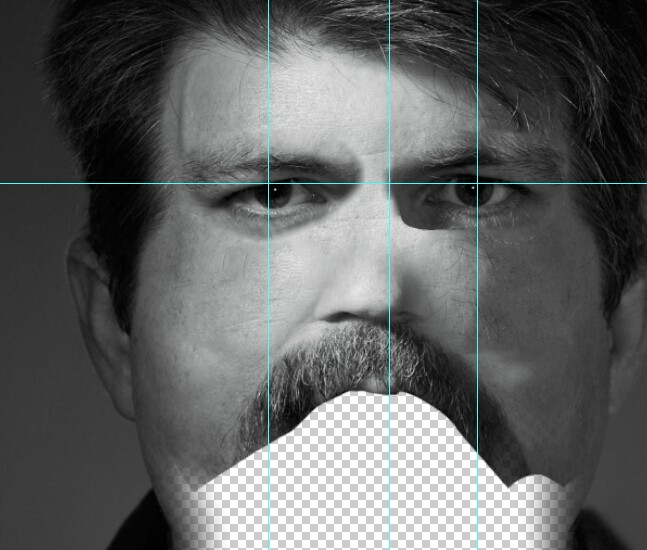
給復制的人臉層,2部分人臉分別添加蒙版,用筆刷來擦拭蒙版讓他們基本先融合匹配處理。這裡,我在人臉下方添了一個暗紅色的層,用來觀察效果。
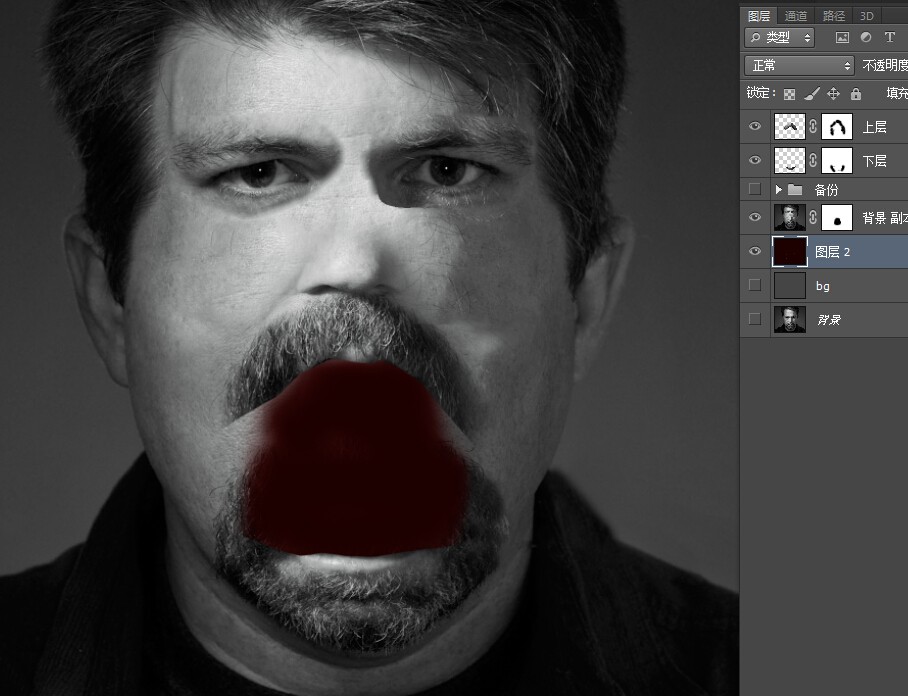
這裡我用鋼筆,畫出一個下圖的形狀,用來控制蒙版擦拭,讓它精確。
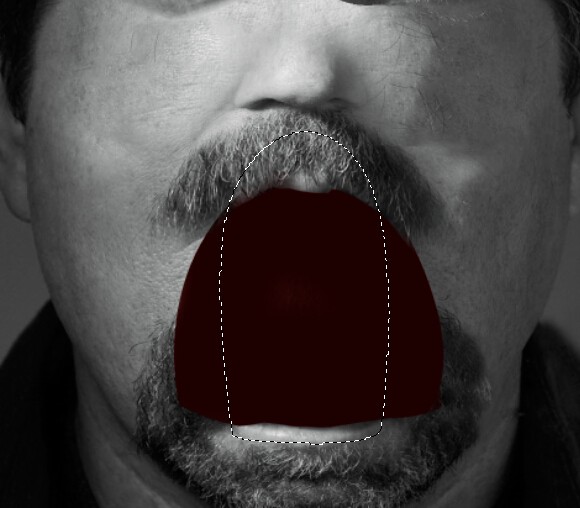
但是,這個過程,又出現現問題,人臉層的胡子,在這個選區外,和變形的人臉融合時,總是有胡子來搗亂。所以,我們要把這一層的胡子去了,我們選擇人臉層,修補工具,選中胡子,來用附近皮膚代替。右邊也是如此。這樣和變形人臉就可以較好的融合了。

效果如下:記得蓋印後,接下工作
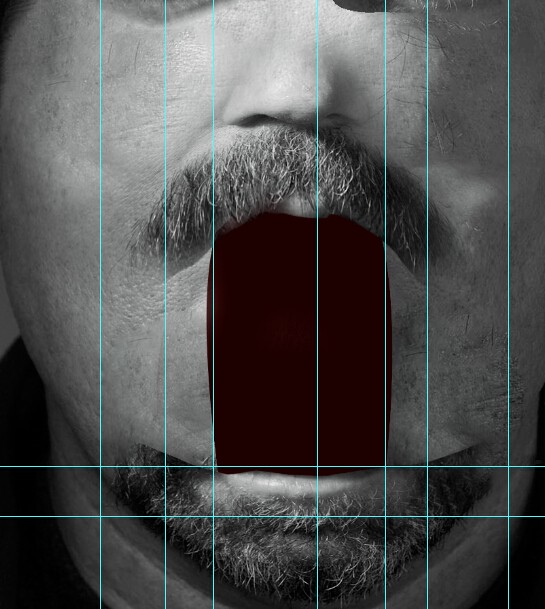
完成之後,人臉處,有很多穿幫的地方,比如眼睛,鼻子的陰影,嘴部 等等。不急,我們分為兩步來處理。第一個,先修復膚色,第二個就是來添加胡子。
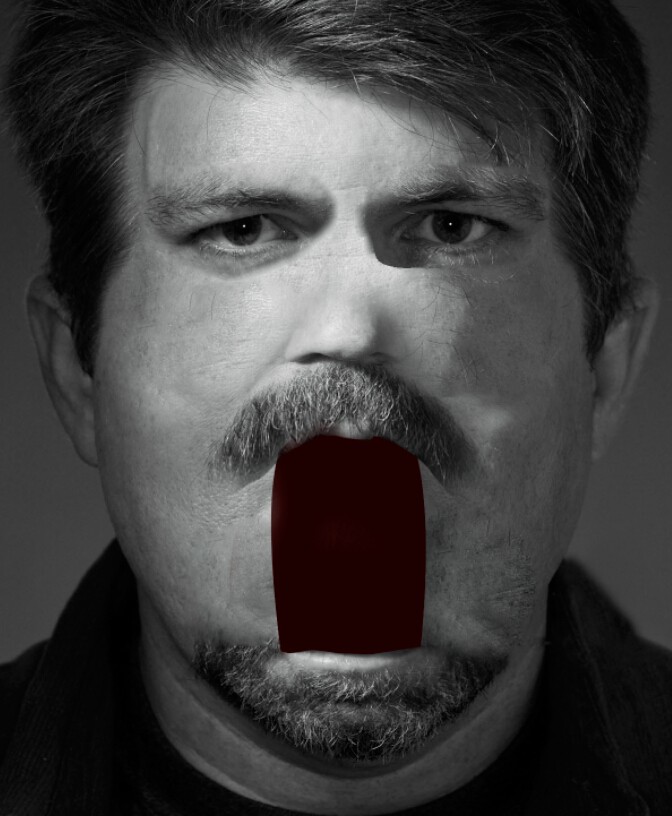
皮膚的修復,我們用修復工具,就可以了。

這裡你就把它當作一個很丑的人,來給他修片子就行了。步驟太雜,就不一一講了。結果如下。然後用柔角畫筆,弄個流量低點的黑色給右側的鼻梁畫個陰影,給個立體感。(偷偷的告訴大家,這裡鼻子是有點變形的,我偷懶了,so,就這樣吧)
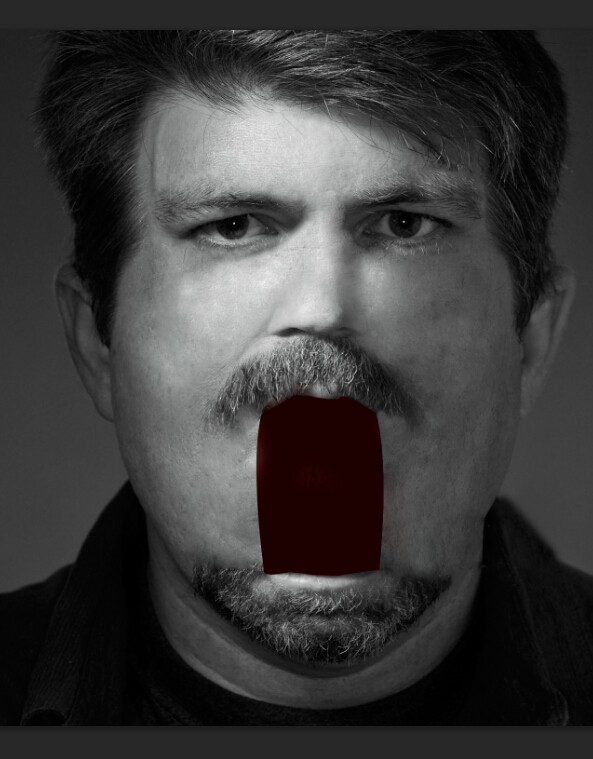
胡子的處理。這裡胡子的處理,又分為兩步。我們通過截取原素材圖兩側的胡子,初步貼合,來造個大環境。(這裡復制一次是肯定不夠的,要多復制,擺放幾次,並且結合蒙版來刷,讓他們貼合的更加融洽一些)
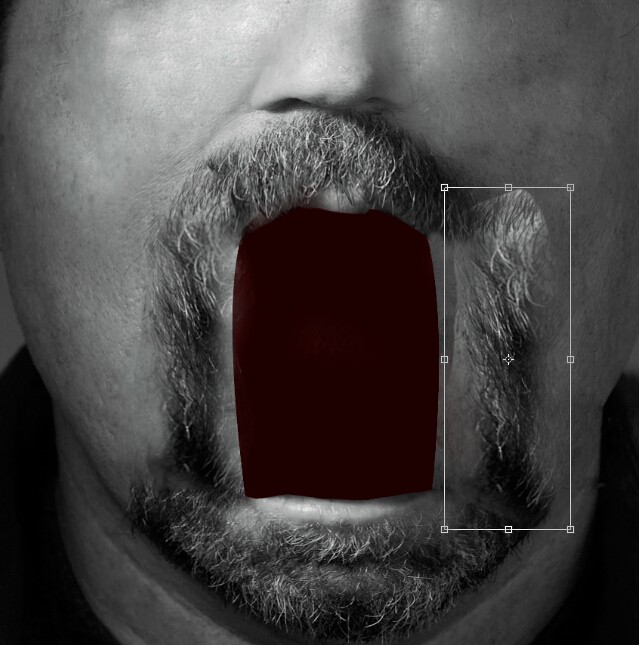
結果如下。一看,穿幫的地方就是胡子的邊緣處太過平整,沒有雜毛胡子。我們先蓋印全部。

調出筆刷,選擇默認的草的筆刷,調整散布,形狀動態,讓它畫出來更加像胡子的形態。
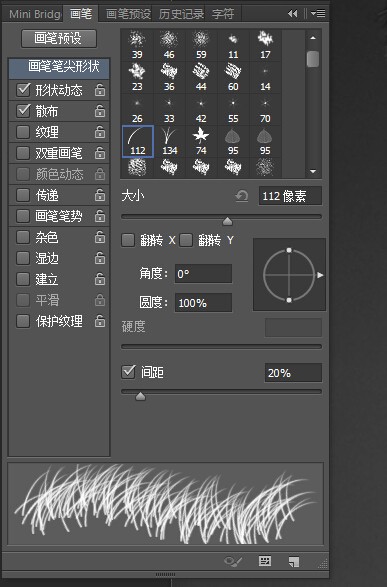
不同的顏色,有白,灰,黑色,不同的顏色最好不同的圖層。不停的調整大小和顏色來刷胡子。左邊的胡須毛邊就出來了,右邊可以通過復制,變形,對稱處理得到。當然,你也可以另外刷,這樣的好處是有不同點,更加真實。效果如下。
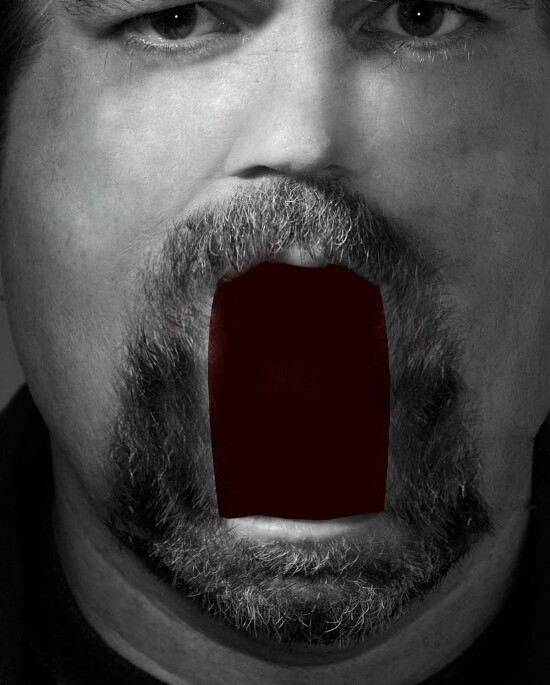
接下來就是處理嘴的部分了。上圖顯得很假是因為它只有薄薄的一層,我們用鋼筆勾畫出兩側的嘴唇,選區,筆刷塗抹就可以了。讓它立體起來。
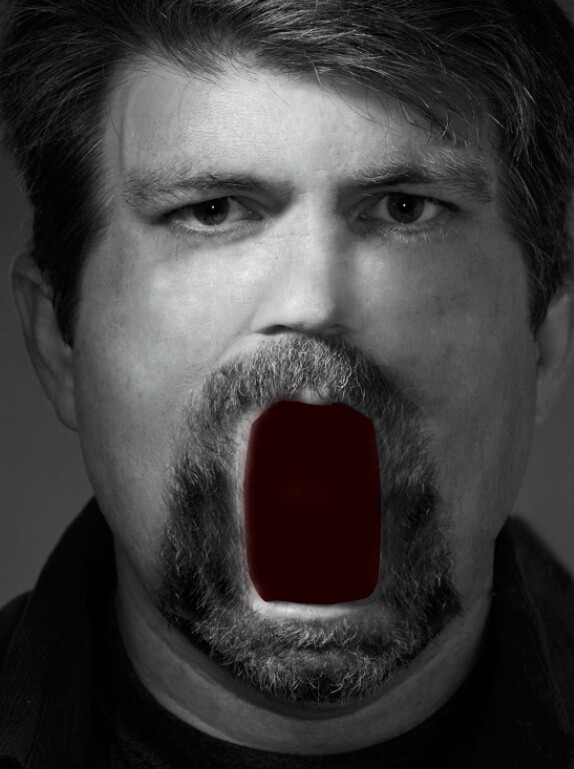
之後,就是繪制警示板了。建立一個黃色矩形,記住要比嘴巴大。再新建一層用100%的黑色筆刷按住shift畫一條線。然後選擇,旋轉-45度,之後,復制就可以了。
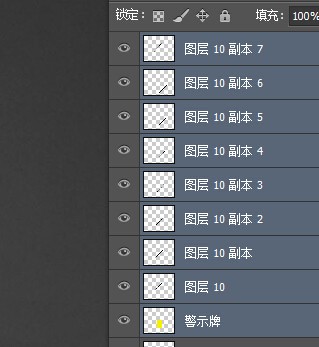
效果如下。
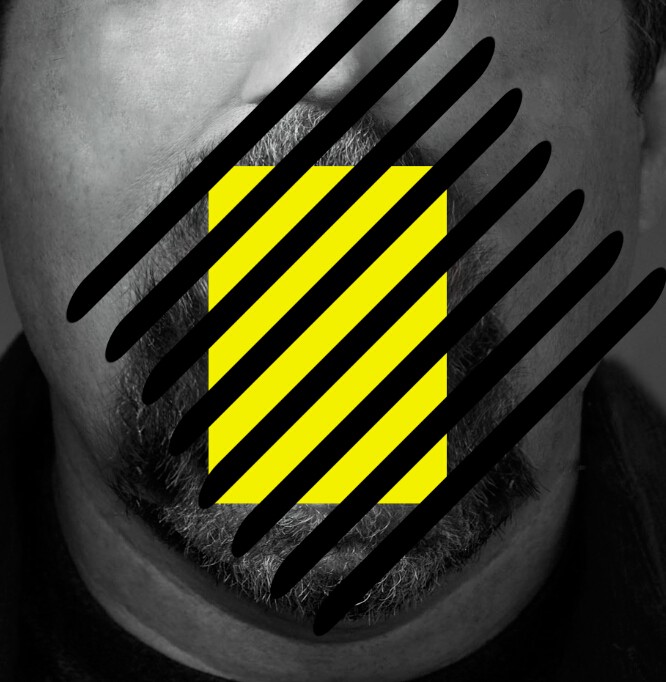
用鋼筆,勾出嘴巴的區域,新建填充一層黑色層,把上面的警示排素材蓋印成一層,對黑色層做一個剪貼蒙版。
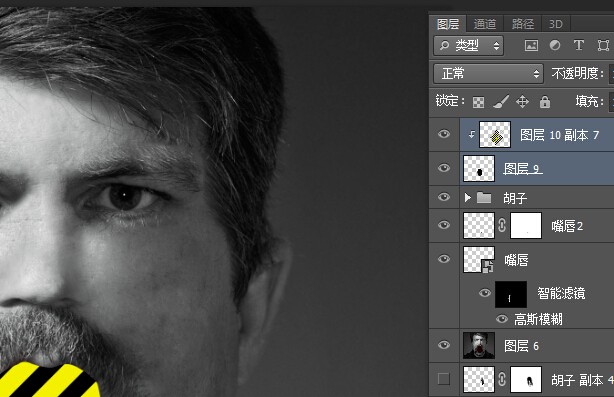
置入紋理素材。

同樣,改變一下大小,向下,做剪切蒙板,混合模式為“正片疊底”。對紋理,做低飽和處理。然後,再次蓋印,我們發現嘴唇部分過量,我們新建一層,用黑灰色畫筆,疊加模式,塗抹亮部,修飾一下。記住不要太黑。可以適當調節它的不透明度。結果如下。
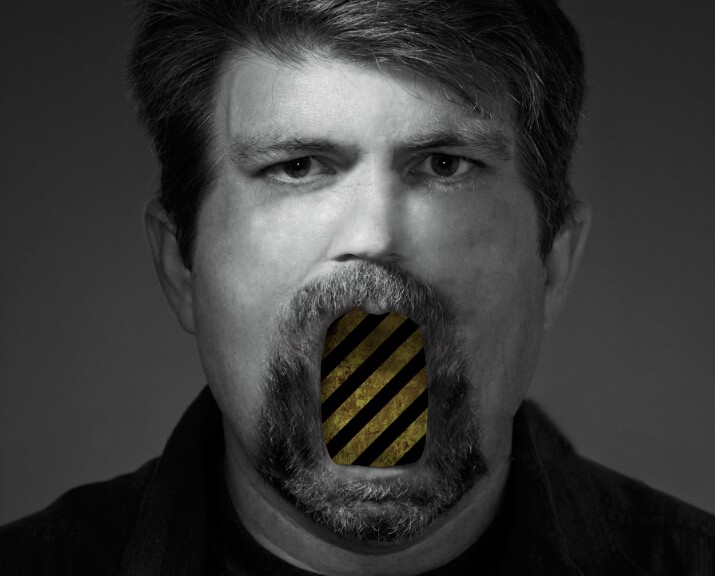
最後,就是添加文本了。結合圖片,我們取名為“禁言”。黑黃的警告色搭配。成品如下:
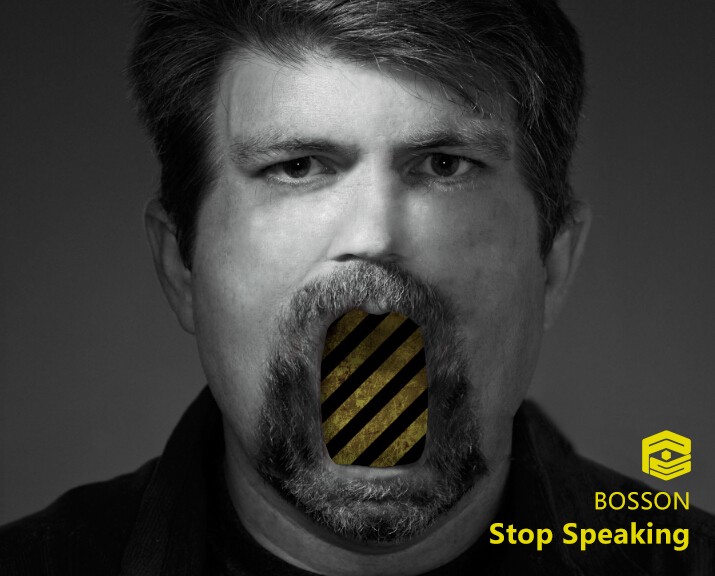
這裡要說明一點。我花了3小時完成,但是很多地方還是不夠細致的。要做好它,肯定也必須要反復修改的。工作量不低於一張人像精修。我們的最終效果,依舊是瑕疵很多呢。定稿後,可以用快速蒙板,仿制圖章來精細微調。過程挺麻煩的,這裡就省略了。
這個東西,比較繁復,新手就不要做了,不過其中的一些技巧還是可以學習的。
平時練習時,尤其是圖像合成,最好還是選用高清素材,這樣不僅更加操作方便,合成效果也好,好的素材,才有被破壞的余地。素材都很渣,合成的作品就更加渣了。
不要害怕復雜的合成練習。分步操作,剖析一下,都是基礎操作。
- 上一頁:PS合成恐怖的流星襲擊城市場景
- 下一頁:PS合成密林中看報的熊貓人



